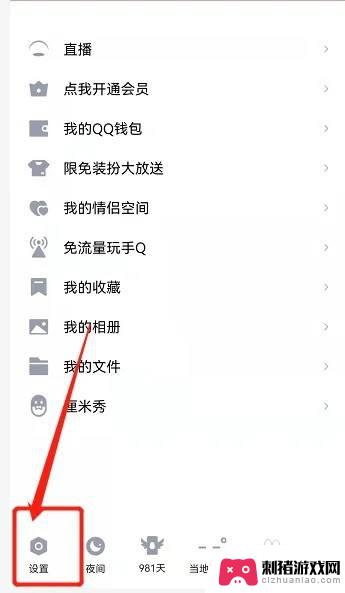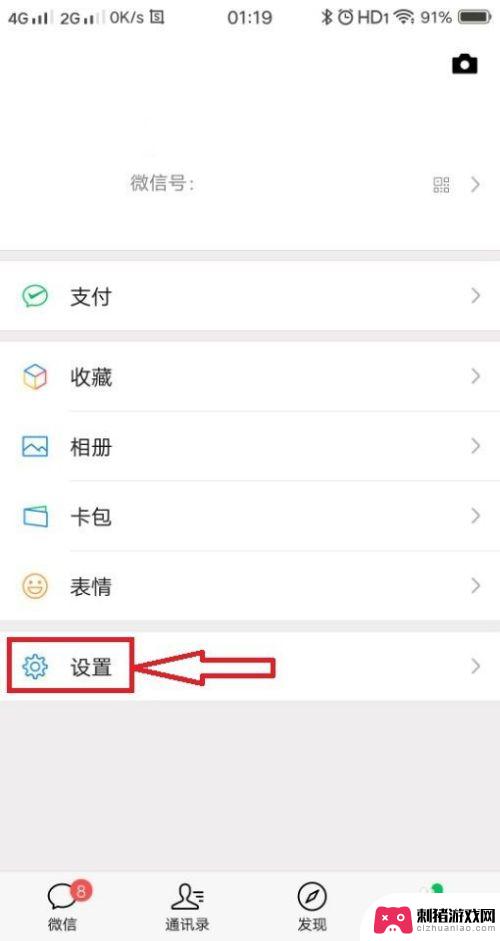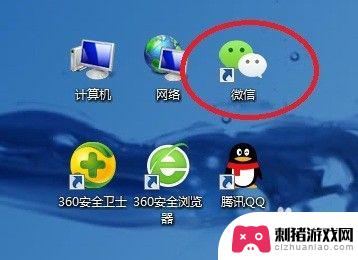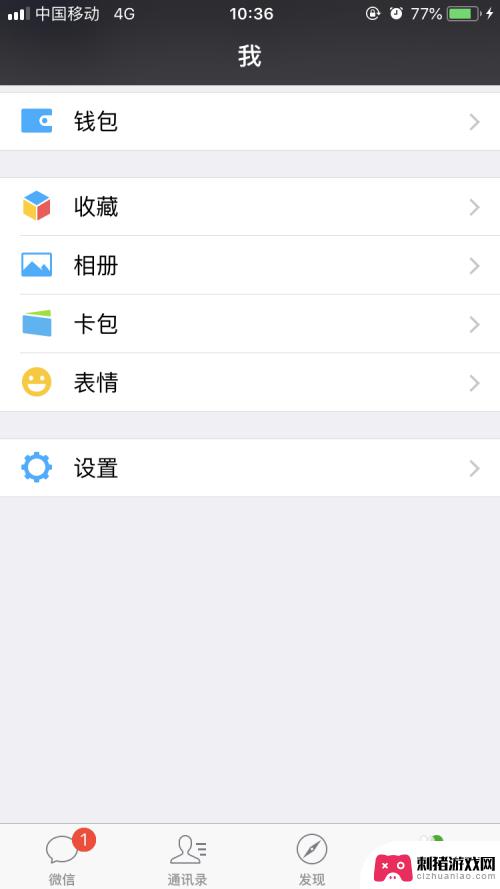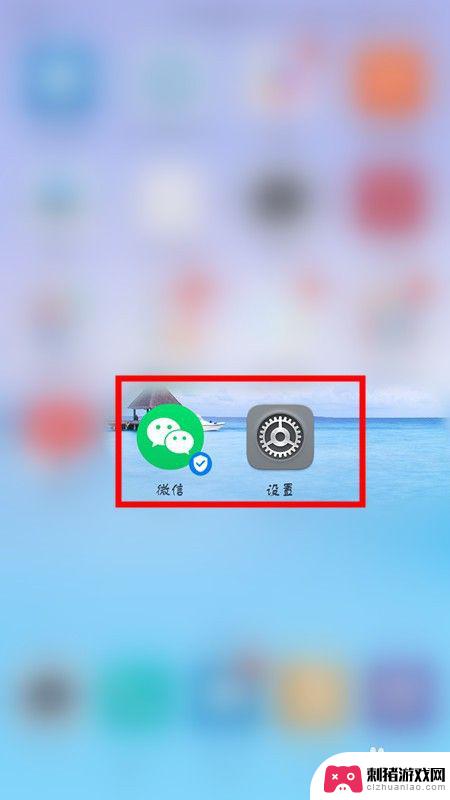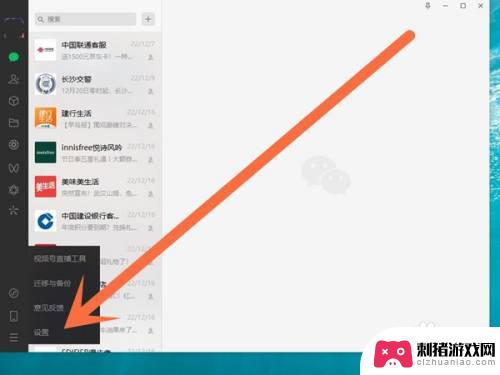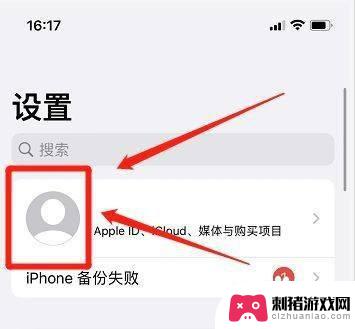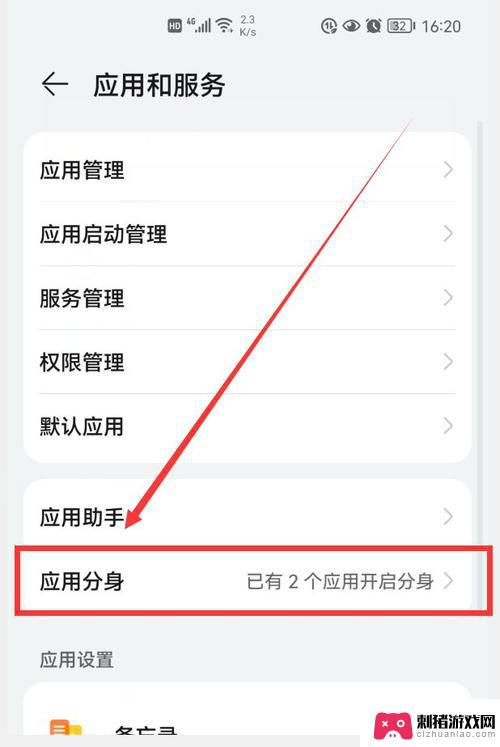电脑登陆微信怎么不同步信息 如何处理微信电脑端和手机端信息不同步的情况
时间:2024-02-17来源:刺猪游戏网
随着科技的不断发展,微信已经成为了人们生活中不可或缺的社交工具,而微信的电脑端登录功能也为人们提供了更加便捷的使用体验,有时候我们可能会遇到电脑端和手机端微信信息不同步的情况,这给我们的日常社交带来了一定的困扰。为了解决这个问题,我们需要了解造成信息不同步的原因,并采取相应的处理措施,以确保我们能够顺畅地使用微信。
如何处理微信电脑端和手机端信息不同步的情况
操作方法:
1.电脑端打开程序并运行,如图。
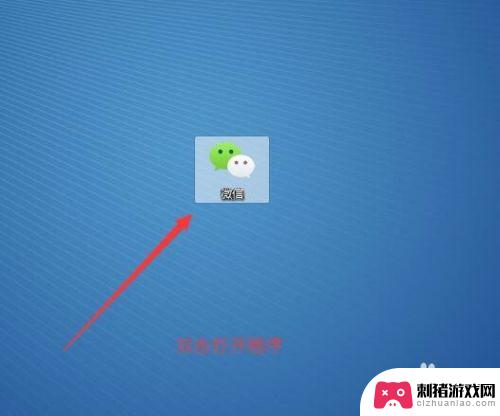
2.打开程序后,如果为首次登陆需要在手机客户端上进行扫一扫登陆。非首次使用点击登录并提示在手机上确认登录,如图。
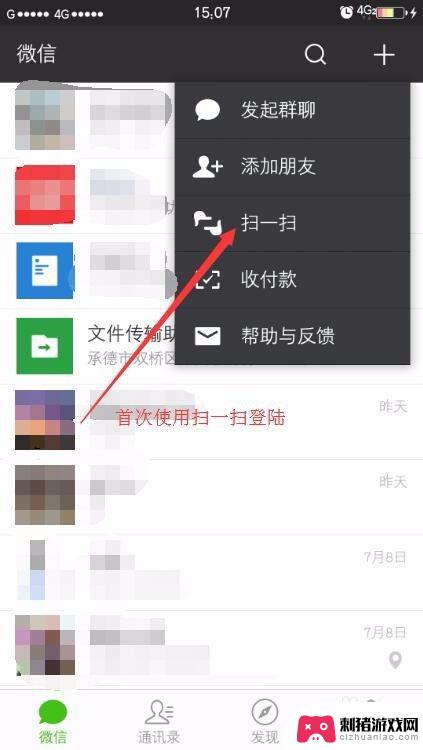
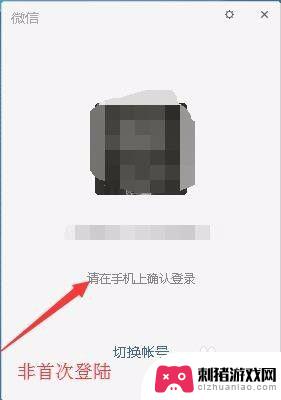
3.手机上确认登录时我们不要着急点击登录,留意上方登录后同步最近消息到Windows有没有勾选。这个有无勾选才是根本原因所在,如图所示。
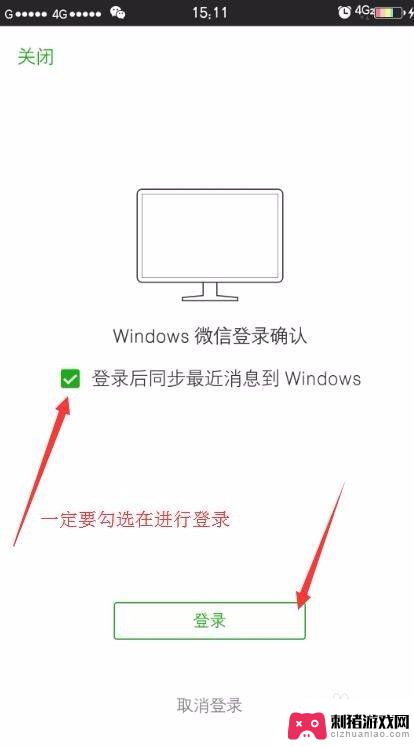
4.登录成功后,接着我们电脑端和手机端进行对比时间和条数来查看信息是否同步,如图。
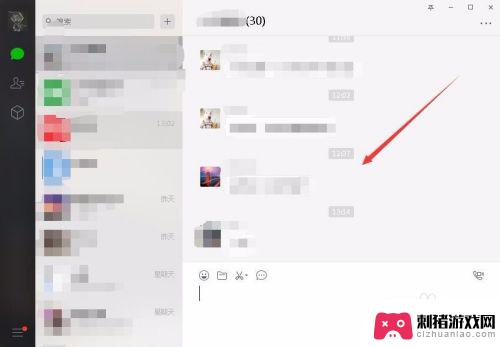
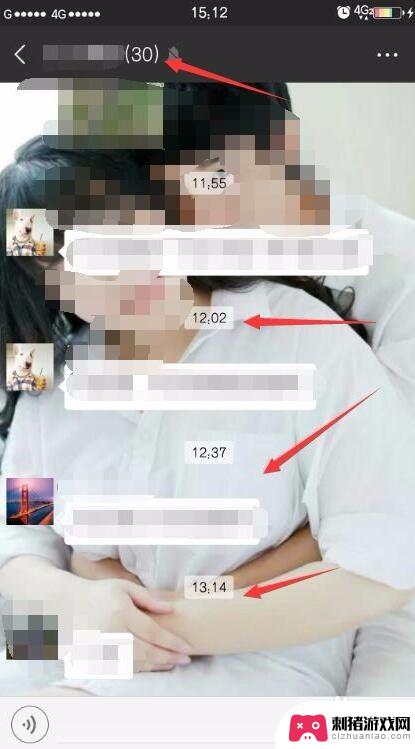
5.完成一致的信息同步,其实信息未同步主要原因我们已经找到了。
还有一点大家需要注意,在电脑端点击登录时。如果手机端为非自启动状态,一定要点击手机应用打开并完成登录,非自启动不会有声音提示,如图所示。
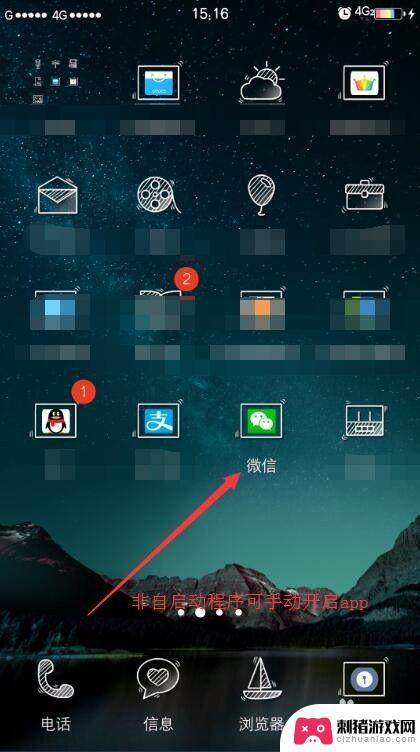
6.小结
好了,到这里大家都掌握了吗?帮到您请点个赞呗。
以上就是电脑登录微信无法同步信息的全部内容,如果你遇到了相同的情况,请参照小编的方法来解决,希望对大家有所帮助。